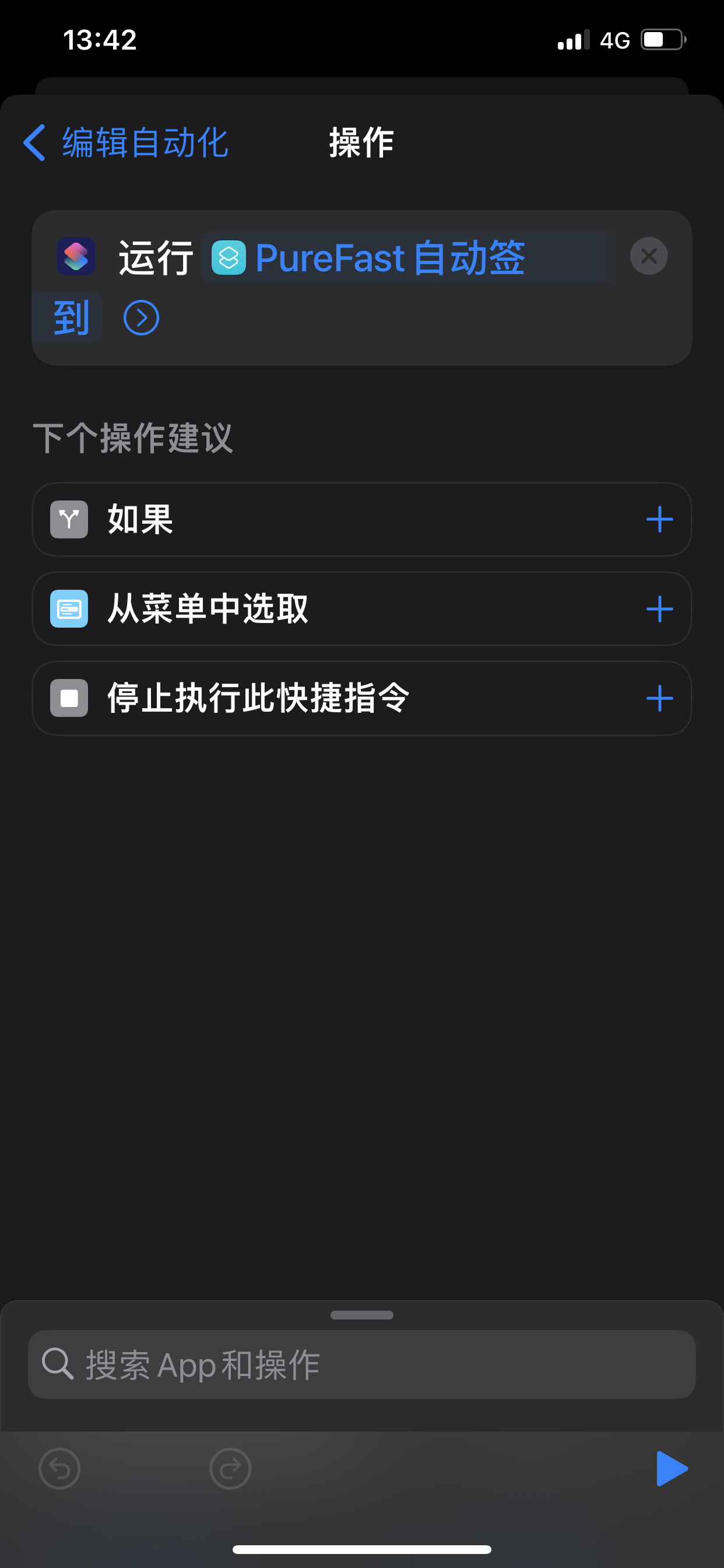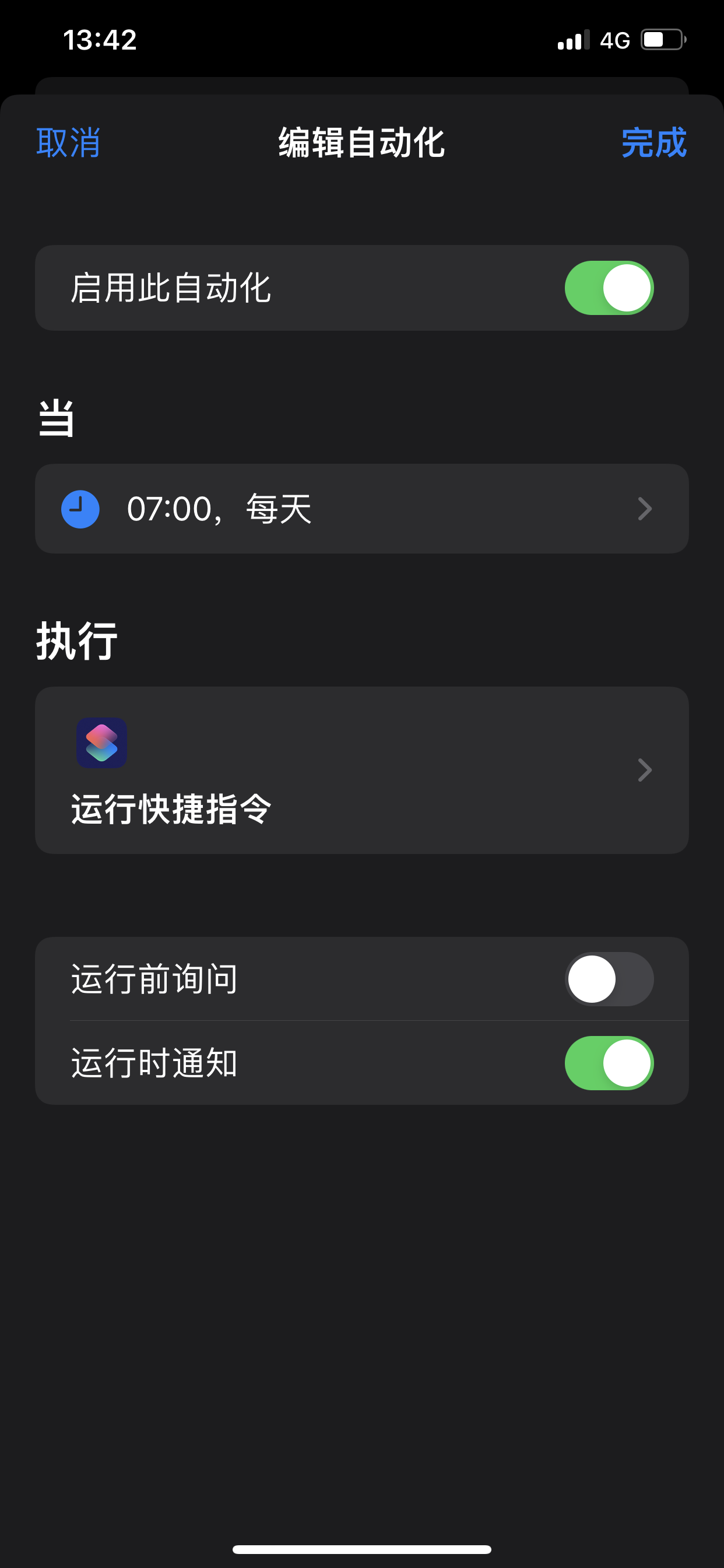Purefast自动签到教程
Windows系统&Linux系统
使用方法(支持多个机场)
在此仓库基础上
1. 利用Github Actions签到(推荐)
- 点击右上角
Fork - 设置密钥:分别添加名(即
Name)为AP_DOMAINS、AP_EMAILS、AP_PASSWORDS的密钥并填写对应的值(即Value)。如有多个账号(不论是同一机场与否),需要在Value栏里一一填写并用||隔开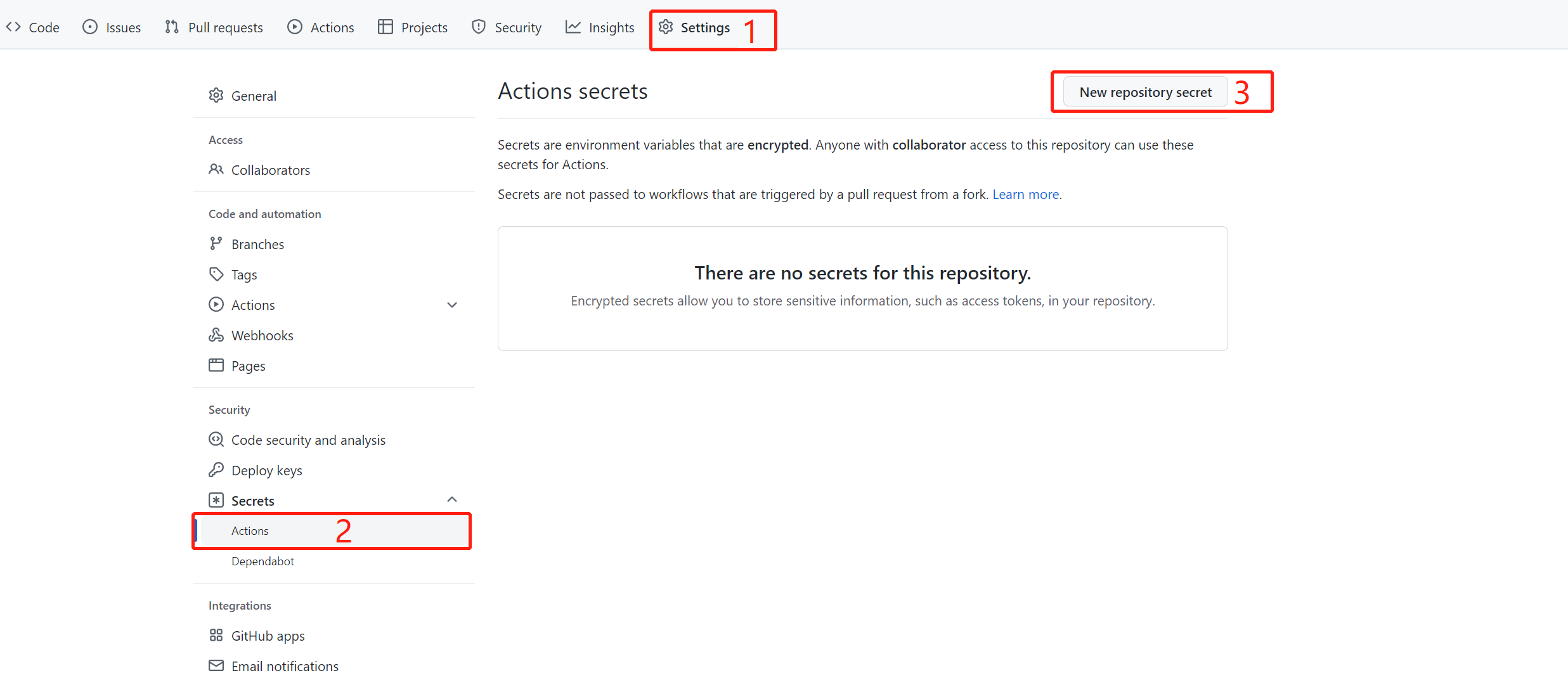
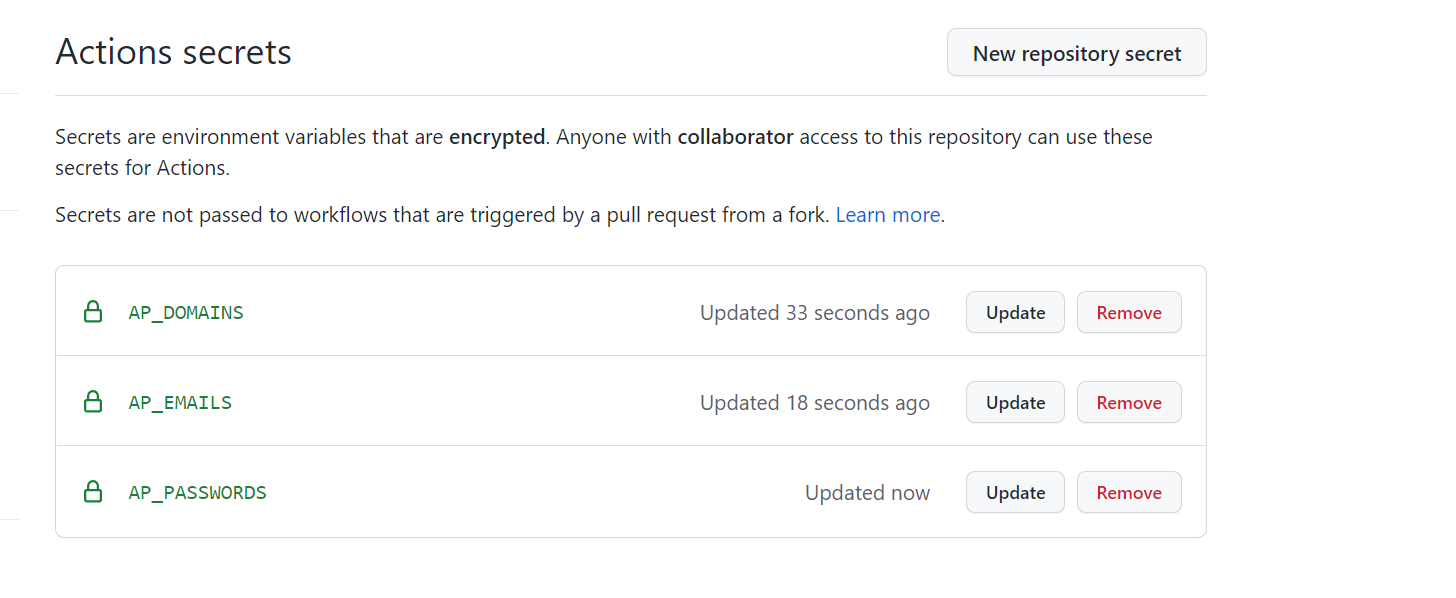
- 若要修改签到时间,可修改
.github/workflows/checkin.yml文件的cron配置
- 在 Actions 页面启用 workflow,可先手动触发运行一次验证配置是否正确
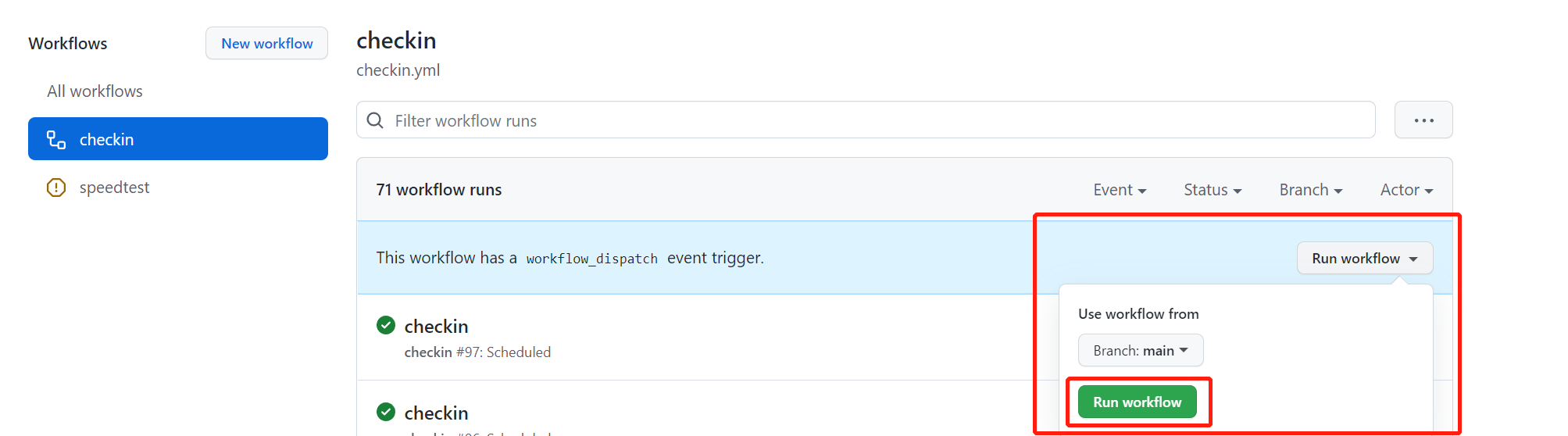
2. 本地运行
- 克隆代码库
git clone https://github.com/wzdnzd/aggregator.git
- 安装依赖库
pip install -U requests
- 修改
config.json配置文件
proxyServer: 代理服务器地址,非必需
waitTime: 0 ~ 24,模拟任意时间签到,非必需
retry: 失败时重试次数,非必需
domains:支持多个机场,必须
domain:机场主域名,必须
proxy:true | false,是否使用代理
email:注册时使用的email
password:密码
windows操作系统可通过任务计划程序添加到定时任务,详见Windows系统中设置Python程序定时运行Linux或MacOS可通过cron添加到定时任务(或登陆启动项),详见利用Linux的crontab实现定时执行python任务
IOS系统
使用方法(不支持多个机场)
在此软件快捷指令基础上
-
使用purefast自动签到指令
-
在快捷指令特定位置填写账号密码等信息!
-
设置个人自动化
- 编辑自动化-选择启用-当模块中设置自动化运行的时间(个人喜好)-执行模块中选择运行快捷指令即你刚刚导入的快捷指令-选择运行前不询问(若询问,该自动化需要手动运行)-选择运行是通知
- 测试成功后即可